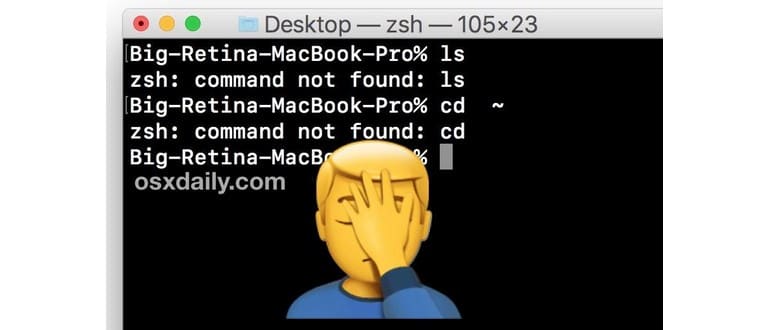Gli utenti Mac esperti che utilizzano la riga di comando possono occasionalmente incontrare un messaggio di errore «comando non trovato» quando si tenta di eseguire qualcosa nel terminale. Questo errore può verificarsi per diversi motivi in macOS e Mac OS X, e in questo articolo discuteremo le cause e, naturalmente, offriremo delle soluzioni efficaci.
I tre motivi più comuni per cui si può visualizzare il messaggio «comando non trovato» nel terminale Mac sono:
- il comando che stai tentando di eseguire non è installato
- il comando è stato cancellato o, peggio, la directory di sistema è stata modificata o eliminata
- $ PATH dell’utente è incompleto o erroneamente configurato – questo è il motivo principale per cui si verifica l’errore «comando non trovato»
Fortunatamente, puoi risolvere tutti questi problemi e far funzionare il terminale come previsto. Iniziamo con la ragione più comune: una configurazione errata del $ PATH.
Correzione dell’errore «Comando non trovato» con la configurazione di $ PATH
Il motivo più probabile per cui gli utenti Mac vedono inaspettatamente il messaggio «comando non trovato» è un errore nella configurazione del $ PATH. Puoi controllare il tuo $ PATH con il comando «echo $ PATH». Se necessario, puoi impostare il percorso standard utilizzato da macOS nella riga di comando con il seguente comando:
export PATH=»/usr/local/bin:/usr/bin:/bin:/usr/sbin:/sbin»
Premi il tasto Invio e ripeti il comando, dovrebbe funzionare correttamente.
Anche se ci stiamo concentrando su macOS, questa idea si applica anche ad altre varianti di Unix e Linux.
Se il comando che stai cercando si trova in una directory non standard, puoi sempre aggiungere quel percorso al tuo $ PATH per specificare dove cercare.
Inizia eseguendo comandi semplici come ls e cd:
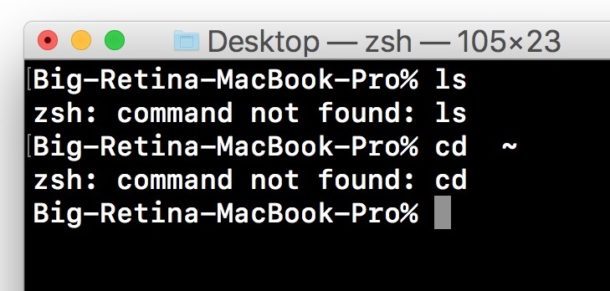
Dopo aver sistemato i comandi, dovresti vedere risultati positivi:
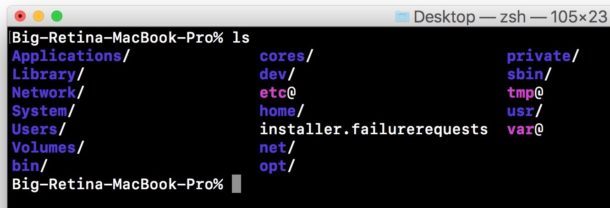
Come si arriva a questo punto? Spesso, un’errata configurazione dell’esportazione del $ PATH o un errore nelle variabili di ambiente può causare questo problema.
Potrebbe essere necessario aggiornare la shell del terminale affinché le modifiche abbiano effetto. Se riavviando il terminale continui a ricevere l’errore «comando non trovato», prova ad aggiungere il comando di esportazione del $ PATH al file .bash_profile, .profile o al profilo della shell pertinente, se utilizzi una shell alternativa.
«Comando non trovato» perché il comando non è installato? Usa Homebrew
Se il comando non è installato sul Mac, come wget o htop, la soluzione più semplice è installare Homebrew. Homebrew è un fantastico gestore di pacchetti che ti consente di installare facilmente utilità della riga di comando che non sono preinstallate in macOS. Se prevedi di trascorrere del tempo nel terminale, vale davvero la pena avere Homebrew.
«Comando non trovato» perché manca una directory di sistema? Ripristina i file di sistema mancanti
Di tanto in tanto, gli utenti Mac possono trovarsi nella situazione in cui hanno accidentalmente cancellato file di sistema. Questo può accadere quando qualcuno gioca con i comandi rm o srm, oppure diventa eccessivamente zelante con il Cestino mentre è loggato come root. In questo caso, puoi leggere come ripristinare i file di sistema cancellati tramite un backup o reinstallando il software di sistema.
Hai scoperto un altro motivo per cui potresti visualizzare l’errore «comando non trovato»? Forse hai una soluzione migliore rispetto a quelle menzionate? Facci sapere nei commenti qui sotto!
Novità nel 2024: Miglioramenti e strumenti per il Terminale
Con l’arrivo del 2024, ci sono stati notevoli miglioramenti al Terminale di macOS. Nuove funzionalità e strumenti sono stati introdotti, rendendo l’esperienza utente più fluida e intuitiva. Ad esempio, l’integrazione di nuove estensioni per il completamento automatico dei comandi rende la navigazione nella riga di comando molto più veloce.
Inoltre, sono stati introdotti strumenti per il monitoraggio delle prestazioni del sistema, consentendo agli utenti di diagnosticare rapidamente eventuali problemi legati al terminale. Le nuove opzioni di personalizzazione ti permettono di adattare il terminale alle tue esigenze, rendendolo non solo più funzionale, ma anche più piacevole da utilizzare.
Infine, con l’aumento della popolarità di strumenti come Docker e Kubernetes, l’ecosistema del terminale si sta evolvendo rapidamente. Gli sviluppatori stanno lavorando per integrare queste tecnologie, rendendo più facile per gli utenti gestire le loro applicazioni in modo efficiente da riga di comando.
Rimanere aggiornati su queste novità ti aiuterà a sfruttare al meglio le potenzialità del tuo Mac e a risolvere eventuali problemi come «comando non trovato» in modo ancora più efficace.